異なる時間枠のローソク足をチャート上に重ねて表示するMT4インジケーター「XPeriod」
更新日時:
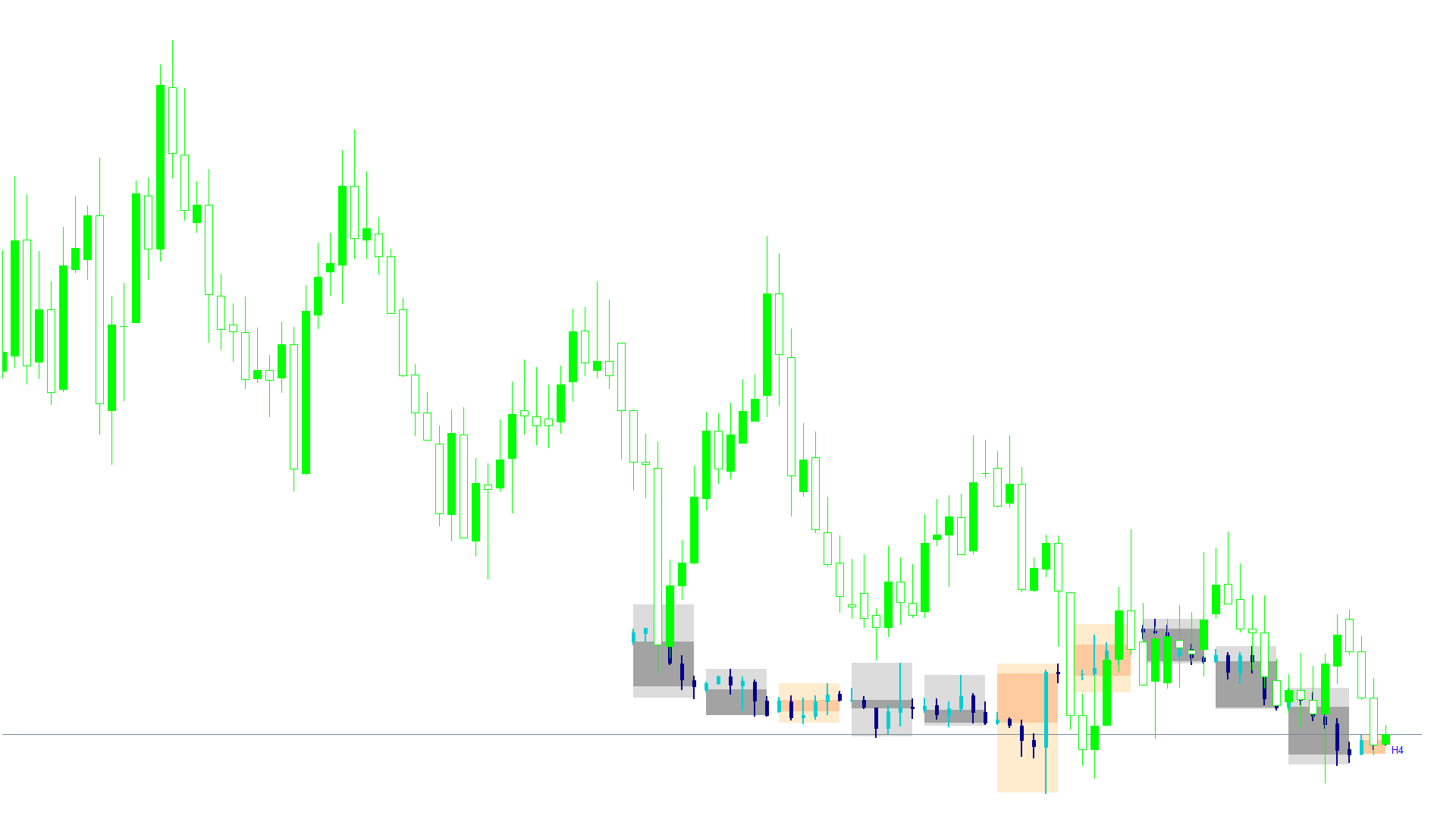
マルチタイムフレーム分析を行う場合、チャートの時間枠をその都度切り替えて相場を観察する方法か、時間枠の異なるチャートを複数表示する方法で行うことが多いかと思います。
「XPeriod」は表示中のチャート上に、異なる時間枠のローソク足を表示するインジケーターで、次のような方に向いています。
マルチタイムフレーム分析を採り入れている方
この記事では、「XPeriod」について詳しく解説します。
XPeriodの概要
インジケーターを起動すると、時間枠を1時間に設定しているチャートでは30分のローソク足、時間枠を30分に設定しているチャートでは15分のローソク足といった具合に、チャートで設定している時間枠の一段階下の時間枠のローソク足が表示されます。
「XPeriod」が表示するローソク足は、表示中のチャート上の直近10本のバーに対応しています。
ローソク足は陽線が水色、陰線は紺色で表示されます。
ローソク足を取り囲むボックスは、表示中のチャート上の対応するバーの状態を示しており、ベージュで表示されている場合は陽線、グレーで表示されている場合は陰線であることを示しています。
「XPeriod」よって表示されるローソク足は、下方向にシフトした状態で表示されるため、高値/安値の値は実際の水準とは異なっている点に注意が必要です。
そのため、このインジケーターが表示するローソク足は、目安程度のものと考えておいた方が良いかと思います。
XPeriodを表示する方法
まずはインジケーターを入手しましょう。下記リンクからダウンロードして下さい。
XPeriodのダウンロード先は以下となります。
※幣サイトではなく別サイトへのリンクが開きます。
MT4のインジケーター追加(インストール)の手順を説明ページを作ってみました。追加(インストール)手順が分からないという方はご参考下さい。
XPeriodのパラメーター解説
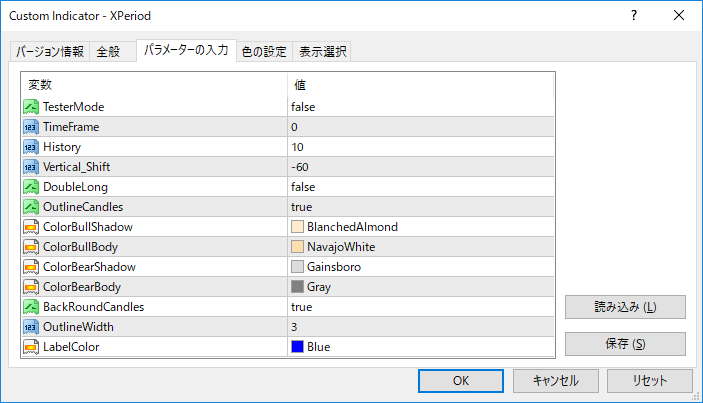
インジケーター挿入時または表示済みのインジケーターを右クリックで表示されるウィンドウの「パラメーターの入力」から設定できます。
パラメーターの項目は、インジケーターを表示する時間枠を設定する項目、インジケーターが表示するローソク足の表示方法を設定する項目、対応するバーの状態を示すボックスに関する項目などが設けられています。
| 入力項目 | 入力内容 |
TesterMode |
テストモードの有効/無効 初期値:false trueに設定するとテストモードが有効になります。 |
TimeFrame |
時間枠 初期値:0 インジケーターを表示する時間枠を設定します。 |
History |
ローソク足の数 初期値:10 バー何本分のローソク足をチャートに表示するのかを設定します。 |
Vertical_Shift |
上下方向へのシフト 初期値:-60 インジケーターの表示位置が上下に変化します。 |
DoubleLong |
倍にして表示 初期値:false trueに設定するとローソク足の長さを2倍にして表示します。 |
OutlineCandles |
対応するバーの状態 初期値:true falseに設定すると対応するバーの状態が非表示になります。 |
ColorBullShadow |
陽線のヒゲの色 初期値:BlanchedAlmond 陽線のヒゲの表示色を設定します。 |
ColorBullBody |
陽線の胴体の色 初期値:NavajoWhite 陽線の胴体の表示色を設定します。 |
ColorBearShadow |
陰線のヒゲの色 初期値:Gainsboro 陰線のヒゲの表示色を設定します。 |
ColorBearBody |
陰線の胴体の色 初期値:Gray 陰線の胴体の表示色を設定します。 |
BackRoundCandles |
バーの表示方法 初期値:True falseに設定するとバーの表示方法が切り替わります。 |
OutlineWidth |
輪郭の線の太さ 初期値:3 輪郭を表示するラインの太さを設定します。 |
LabelColor |
ラベルの色 初期値:Blue ラベルの表示色を設定します。 |
「History」はインジケーターで表示するローソク足の数を設定するための項目で、大きな値に設定すると表示されるローソク足の数が増えます。
「DoubleLong」はローソク足の長さを設定するための項目です。
trueに設定するとローソク足が2倍の長さで表示されます。
まとめ
「XPeriod」の特徴をまとめると以下の通りです。
異なる時間枠のローソク足をチャート上に表示できる。
チャートを表示している時間枠より1段階下の時間枠のローソク足を表示する。
「XPeriod」は、マルチタイムフレーム分析を採り入れている方に向いているインジケーターです。
表示中のチャートより短い時間枠のローソク足の状態を知りたい場合に、ちょうど良いインジケーターなのではないでしょうか。

